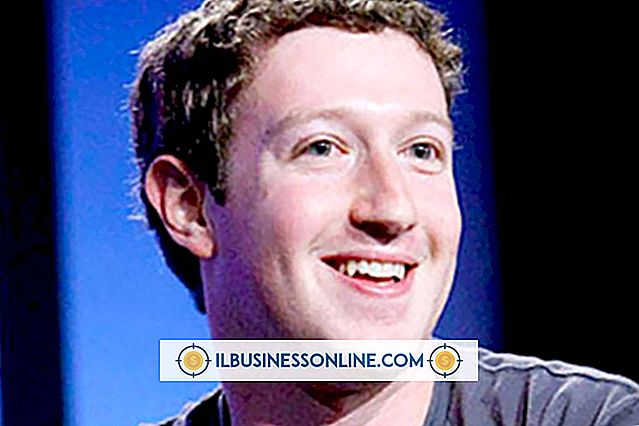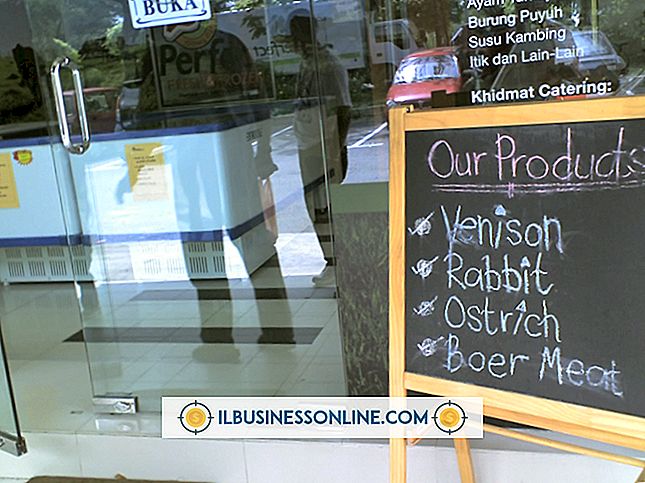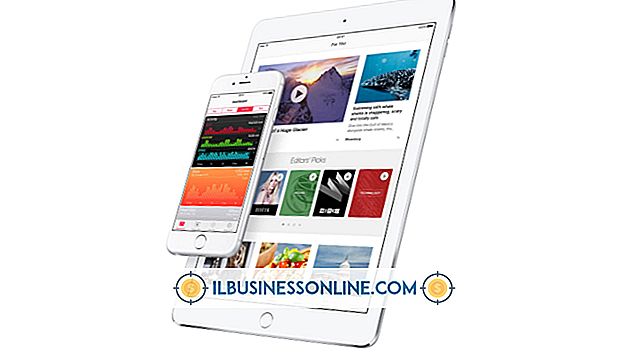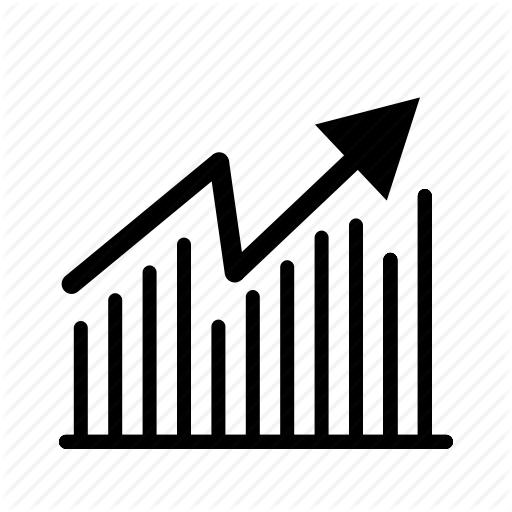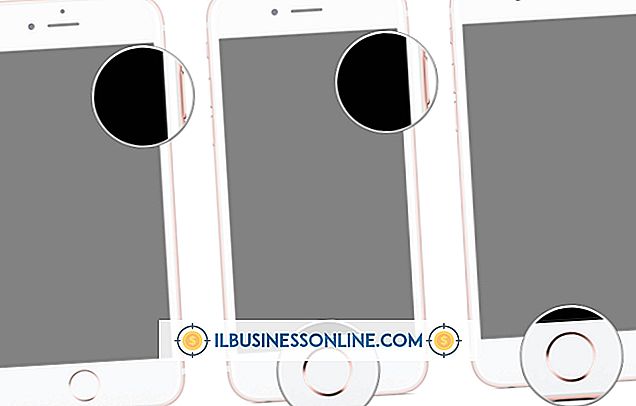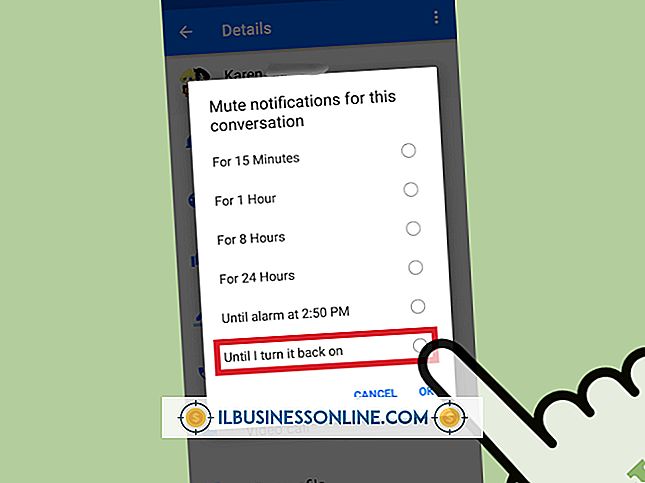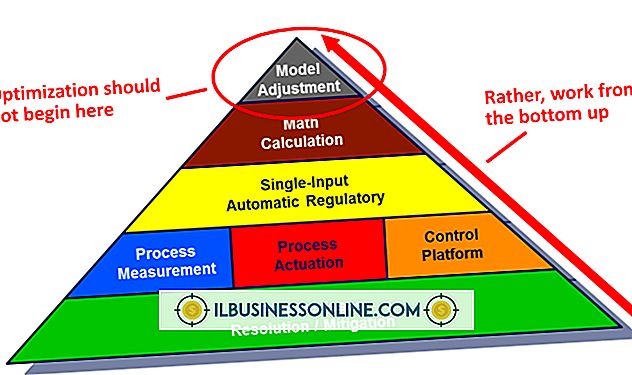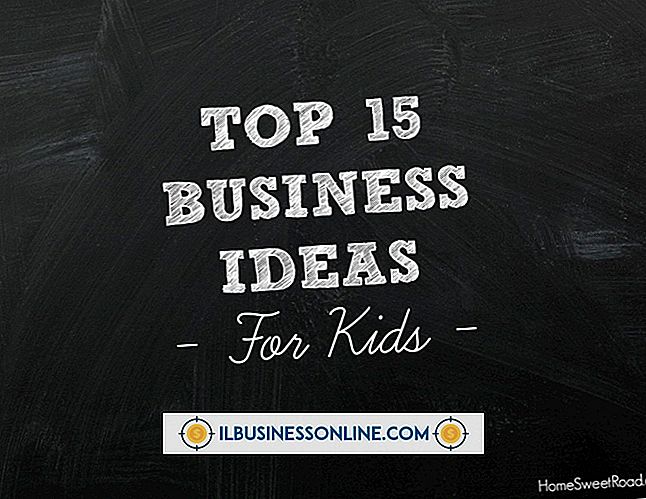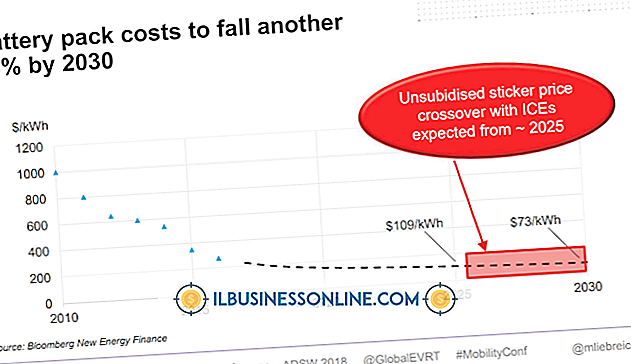Cara Melakukan Masker Pudar di Illustrator

Di Adobe Illustrator, jika Anda ingin membuat satu objek atau grup secara bertahap memudar untuk mengungkapkan objek di bawahnya, Anda dapat menggunakan topeng fade. Melalui penggunaan panel "Transparan" dan "Gradien", Anda dapat menerapkan topeng pudar pada objek Anda, menciptakan ilusi dari dua objek yang menyatu.
Buka Proyek
Pertama, Anda harus membuka proyek yang ingin Anda terapkan topeng fade. Klik dua kali ikon program Adobe Illustrator untuk meluncurkan program. Klik menu "File" dan pilih opsi "Open ...". Temukan proyek di hard drive komputer dan klik dua kali proyek untuk membukanya di Adobe Illustrator.
Posisikan Layers
Setelah proyek dibuka di Illustrator, Anda harus memposisikan objek yang ingin Anda terapkan topeng fade. Objek yang ingin Anda pudar harus di atas objek yang ingin Anda ungkapkan. Klik kanan pada objek yang ingin Anda pudar dan gerakkan kursor mouse Anda di atas opsi "Atur". Pilih opsi "Bawa ke Depan" dan seret objek ke objek yang ingin Anda ungkapkan.
Akses Topeng
Setelah objek diposisikan dengan benar, Anda harus mengakses topeng transparansi objek. Klik pada objek paling atas untuk memilihnya dan klik ikon panel "Transparansi". Klik dua kali persegi di sebelah kanan objek di panel "Transparansi" untuk mengaktifkan topeng transparansi objek. Setelah diaktifkan, objek akan "ditutup-tutupi" dan menghilang.
Fade the Mask
Setelah topeng transparansi diaktifkan, Anda harus memudar topeng. Klik ikon panel "Gradient", diikuti oleh slider gradien. Klik dan seret kursor Anda untuk membuat persegi panjang di atas objek bertopeng. Saat Anda melepaskan tombol mouse, efek gradien akan diterapkan ke mask. Objek paling atas sekarang akan berbaur dengan objek di bawah ini. Anda dapat mengklik tombol reverse gradien untuk mengalihkan gradien fade dari kiri ke kanan ke kanan ke kiri.